「オーダーID履歴」に「送信済」以外が含まれる場合の対処方法
特許庁への連絡及び「オーダーID履歴」の提出は、オーダーID毎です。
1書類毎ではなく、1オーダーID毎に連絡及び提出してください。
- 書類状況の確認
- 表示されている書類全てが、「削除」か「消失」か「未送信」のいずれかの場合
特許庁への連絡及び「オーダーID履歴」の提出は不要です。 - 「送信済(XX)」とそれ以外の書類状況が混在している場合
以下の「説明」を読んで、先にそれぞれの書類について対処してください。
- 表示されている書類全てが、「削除」か「消失」か「未送信」のいずれかの場合
| 書類状況 | 説明と対処方法 |
|---|---|
| 要送信 | クレジットカード利用承認した可能性のある書類が、特許庁に送信されていません。 必ず送信してください。 「要送信」の書類が残っていると、以下の問題が発生します。
削除すると、特許庁への連絡及びオーダーID履歴の提出が必要な場合があります。 詳しくは、「削除確認(指定立替納付)の連絡先と提出方法」を参照してください。 |
| 削除 | クレジットカード利用承認した可能性のある書類が、出願ソフトの〔削除〕機能で削除されています。 本オーダーIDで他の書類が「送信済」の場合、特許庁への連絡及び「オーダーID履歴」の提出が必要です。 |
| 消失 | クレジットカード利用承認した可能性のある書類が削除されています。
本オーダーIDで他の書類が「送信済」の場合、特許庁への連絡及び「オーダーID履歴」の提出が必要です。 |
| 送信済(接受) | 特許庁に送信済みです。書類は受理されています。 追加対処はありません。 |
| 送信済(二重) | 特許庁に送信しましたが、既に同じ内容の書類が受理されていたため、2通目以降は受理されていません。特許庁は1通目だけを受理しています。 期間延長請求などで、同じ内容の書類を2通以上送信する場合は、【書類名】の次に【整理番号】を入れるなど、書類の内容を変更してから再送信してください。 <補足事項> 2通目以降の書類は、料金徴収されません。 但し、通信異常が起きた場合、特許庁では1通目にあたる書類が、出願ソフトでは2通目として表示される場合があります。 正確な受理状況及び料金徴収状況は、『補助』タブの〔指定立替納付照会〕※でご確認ください。 ※請求の場合、指定立替納付照会に反映されるまでに、開庁日で数日かかる場合があります。 |
| 送信済(不備) | 書類内容に不備があったため受理されていません。 不備の理由を確認してから対処してください。
|
- 対処後の確認
「オーダーID履歴」フォルダを開き、対象のオーダーIDを探します。
通常は、一番上のオーダーID履歴です。
対象のオーダーID履歴を右クリック→〔表示〕をクリックします。
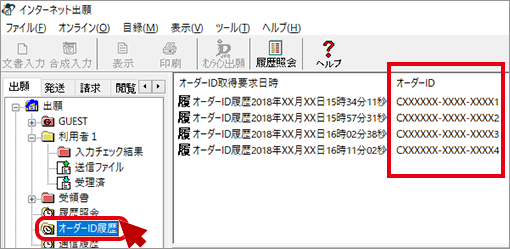
- 表示された「書類状況」が以下の場合は、特許庁への連絡及び「オーダーID履歴」の提出は不要です。
- 表示されている書類全てが、「削除」か「消失」か「未送信」のいずれかの場合
- 表示されている書類全てが、「送信済(XX)」の場合
- 「要送信」が残っている場合は、「1.書類状況の確認」に戻って対処してください。
- 上記以外の場合は、「3. 担当部署への連絡と提出方法」に進みます。
- 表示された「書類状況」が以下の場合は、特許庁への連絡及び「オーダーID履歴」の提出は不要です。
- 担当部署への連絡と提出方法
担当部署への連絡と「オーダーID履歴」の提出方法をご覧ください。


